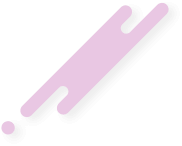- تاریخ ثبتنام
- 2014-01-12
- نوشتهها
- 889
- پسندها
- 0
- امتیازها
- 16
- سن
- 37
- محل سکونت
- تهران، پاسداران
- وب سایت
- www.irsapro.ir
با سلام خدمت مشترکین گرامی
این آموزش برای مشتریان این شرکت به صورت اختصاصی و رایگان تدارک دیده شده تا ضمن عدم هدر دادن وقت، مجبور به پرداخت هزینه جهت آموزش و یا استخدام مدیر برای فروشگاه خود نشوند.
محیط اُپن کارت کاملاً فارسی است و ظرف مدت چند روز قادر خواهید شد تا با آن به خوبی آشنا شوید و فروشگاه خود را مدیریت کنید. شاید برای مدیریت یک فروشگاه فقط نیاز به کار با چند آیتم داشته باشد و ضروری نیست که جزئیات کار با فروشگاه را یاد بگیرید، اما با این حال سعی میکنیم تا مهمترین آیتمها را برای شما به آموزش بگذاریم.
در ابتدا برای ورود به بخش مدیریت فروشگاه باید به آدرس زیر بروید:
www.yourdomain.ir/admin
به جای یور دامین، دامنه خود را قرار دهید. معمولاً به صورت پیش فرض برای ورود به ناحیه مدیریت فروشگاه پس از دامنه Admin است.
بخش ورود به فروشگاه
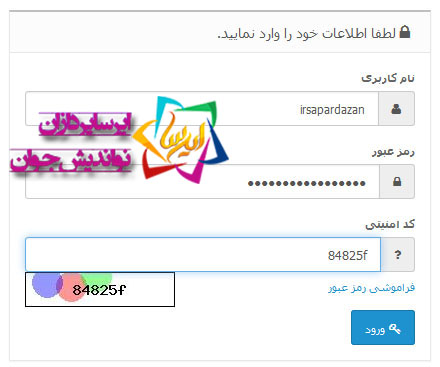
پس از ورود به ناحیه مدیریت فروشگاه خود روی منوی "کاتالوگ" کلیک کنید. دقت داشته باشید که ممکن است منوی فروشگاهتان عمودی یا افقی طراحی شده باشد در هر صورت گزینهها یکی است اما چینش منوها فقط به صورت افقی یا عمودی طراحی شده است.
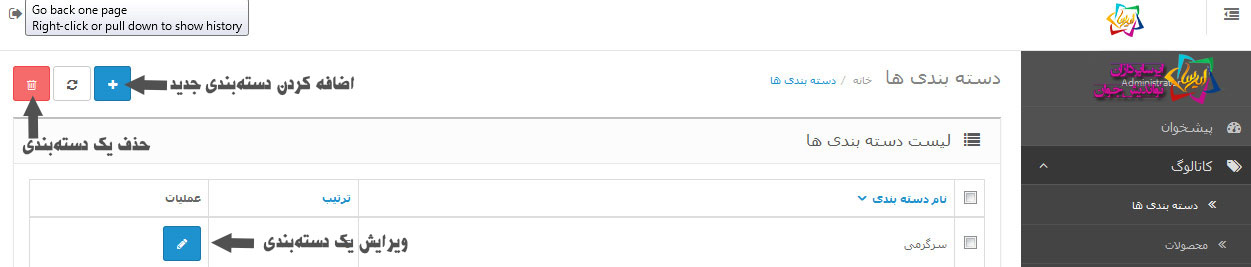
همان طور که در تصویر مشخص شده است برای اضافه کردن یک دستهبندی جدید روی "+" کلیک کنید تا به صفحه اضافه کردن دستهبندی جدید هدایت شوید.
برای ویرایش یک دستهبندی که از قبل ساخته شده روی آیکون ویرایش یا خودکار کلیک کنید.
جهت حذف در ابتدا تیک دستهبندی که مایل به حذف آن هستید را انتخاب کنید سپس روی آیکون سطل کلیک کنید تا حذف گردد.
آموزش ساخت دستهبندی جدید:
پس از کلیک بر روی آیکون ساخت دستهبندی به صفحه مربوطه هدایت خواهید شد که نمونهای از آن در تصویر زیر مشاهده میشود.
در صفحه زیر سه تب یا زبانه وجود دارد که هر کدام بخش از تنظیمات مربوط به دستهبندی را به خود اختصاص داده است که به صورت تفصیلی آنها را مورد بررسی قرار میدهیم.
زبانه عمومی: این زبانه دو زیر زبانه دیگر دارد که English & Persian هستند. وقتی وارد این صفحه میشوید به صورت پیش فروض روی انگلیسی ست شده است کافی است در بخش عنوان نام دستهبندی را به انگلیسی بنویسید. ما در این آموزش از فروشگاه یکی از مشتریان استفاده کردهایم که محصولات آرایشی بهداشتی و شخصی ارائه میدهند.
در اینجا دستهای که میخواهیم اضافه کنیم مثلاً "لوازم شخصی" است به انگلیسی یا فارسی نام دستهبندی را وارد میکنیم.
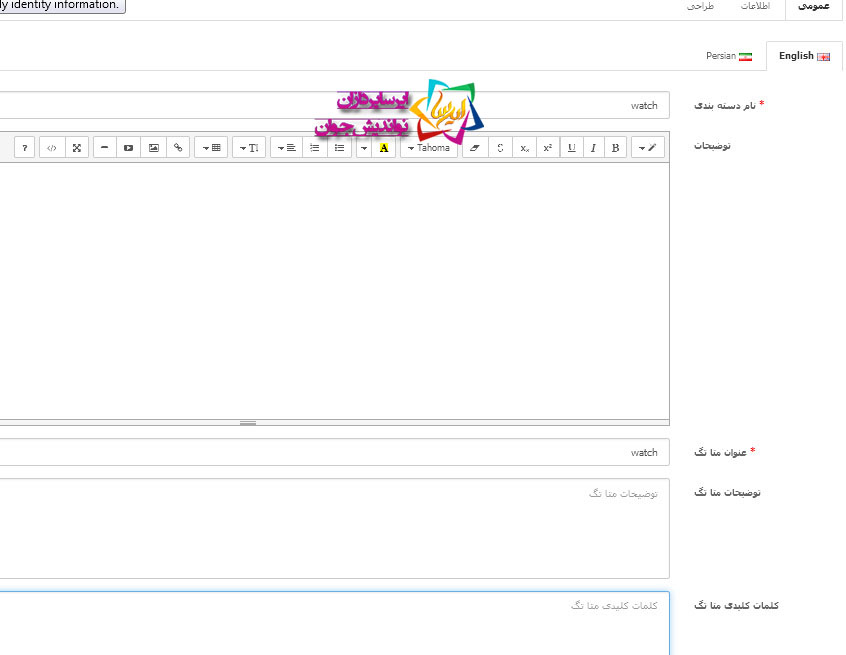
تب English:
نام دسته: Personal stuff عنوان متا تگ: Personal stuff
همین دو مورد کافی است. اکنون به زبانه Persian میرویم و اطلاعات لازم را وارد میکنیم.
تب Persian:
نام دسته: لوازم شخصی
توضیحات: توضیحات مربوط به محصولات و زیر دستهها را وارد کنید. این توضیحات در صفحه مربوط به دستهبندی در فروشگاه قابل مشاهده است.
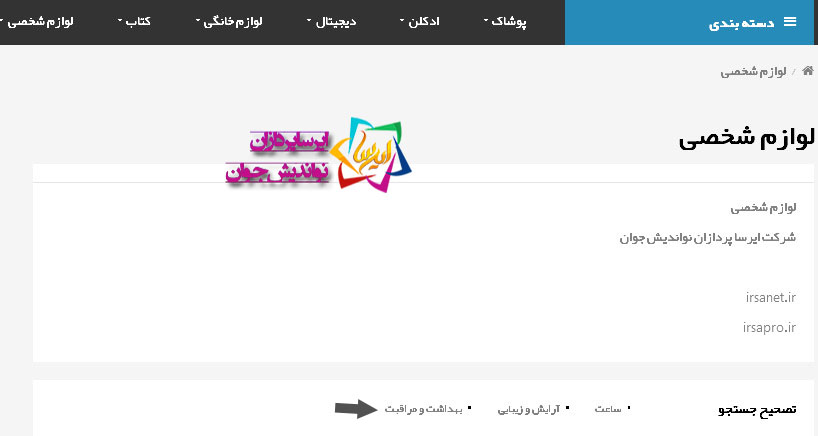
در تصویر فوق توضیحات مربوط به دستهبندی، زیر دستهها "ساعت، آرایش و زیبایی، بهداشت و مراقبت" را مشاهده میکنید. در صورتی که برای دستهبندی نیز تصویری اختصاص داده باشید نیز نمایش داده میشود که بهتر است از تصویر نیز استفاده گردد.
عنوان متا تگ: لوازم شخصی
توضیحات متا تگ: توضیحات مربوط به محصول و فروشگاه خود را بنویسید تا در نتایج جستجو فروشگاه شما نتایج خوبی به دست آورد.
کلمات کلیدی متا تگ: این کادر نیز املاء گردد. برای کسب اطلاعات بیشتر در مورد متا تگ کلیک کنید
کار ما در زبانه اول "عمومی" به پایان رسید. روی زبانه دوم "اطلاعات" کلیک کنید تا صفحه مربوطه رؤیت شود.
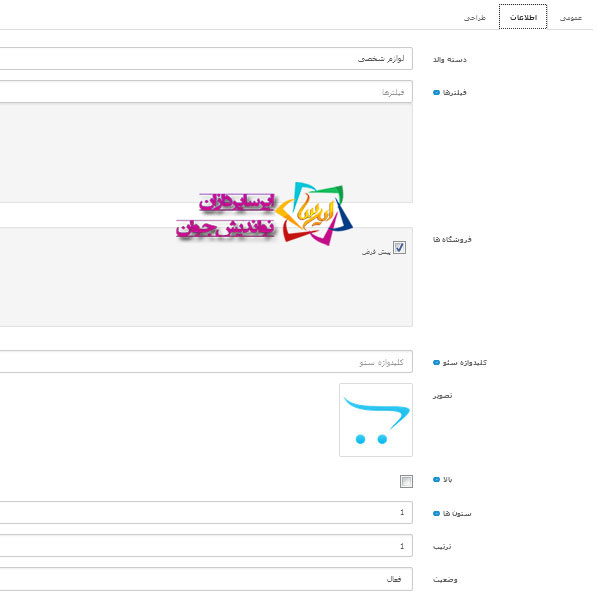
دسته والد: چنانچه دسته اصلی باشد این گزینه خالی بماند.
نکته: چنانچه میخواهید دستهای جدید را ایجاد و آن را زیر دسته قرار دهید کافی است نام دسته والد را تایپ کنید.
مثال: دسته والد: لوازم شخصی
حال میخواهیم چند زیر دسته زیر "لوازم شخصی" ایجاد کنیم. مثال: ساعت
تنظماتی که در فوق گفته شد را کامل میکنید سپس در کادر روبروی دسته والد کافی است "لوازم شخصی" تایپ کنید به محض این که حرف "ل" را تایپ کردید به صورت خودکار تمامی دستههایی که با حرف "ل" شروع میشوند ظاهر میشوند که از میان آنها دسته مورد نظر را میتوانید انتخاب کنید و زیر دسته تا بینهایت بسازید.
کلید واژه سئو: در مورد دسته کلید واژههائی بنویسید. مثال: ساعت-ساعت ارزان-ساعت زیبا-ساعت مردانه-ساعت زنانه- و... (این کلید واژهها در جستجو تأثیری به سزایی دارند).
تصویر: تصویر مربوط به دستهبندی را انتخاب کنید در فوق اشاره شد که این تصویر در دستهبندی اصلی قابل رؤیت خواهد بود.
ترتیب: ترتیب دستهبندی که همان منوی فروشگاهتان خواهد بود را انتخاب کنید. مثلاً دوست دارید این دسته منوی ششم فروشگاهتان باشد. البته دقت داشته باشید چنانچه فروشگاه شما مجهز به ماژول Mega Menu باشد شما فقط قادر به ایجاد دستهبندی میباشد اما این دستهبندی در منو نمایان نخواهد شد که باید از ماژول مگا منو آن را دستهها را اضافه کنید تا در منوی فروشگاه ظاهر شوند که در بخش بعدی آموزش مگا منو ارائه خواهد شد.

وضعیت: چنانچه مایل باشید این دسته فعال باشد آن را روی "فعال" قرار دهید.
پس از انجام این مرحله کار ما به پایان رسید. تنظیمات را ذخیره نمایید.

آموزش بعدی چیدن منو در صفحه اصلی فروشگاه
این آموزش برای مشتریان این شرکت به صورت اختصاصی و رایگان تدارک دیده شده تا ضمن عدم هدر دادن وقت، مجبور به پرداخت هزینه جهت آموزش و یا استخدام مدیر برای فروشگاه خود نشوند.
محیط اُپن کارت کاملاً فارسی است و ظرف مدت چند روز قادر خواهید شد تا با آن به خوبی آشنا شوید و فروشگاه خود را مدیریت کنید. شاید برای مدیریت یک فروشگاه فقط نیاز به کار با چند آیتم داشته باشد و ضروری نیست که جزئیات کار با فروشگاه را یاد بگیرید، اما با این حال سعی میکنیم تا مهمترین آیتمها را برای شما به آموزش بگذاریم.
در ابتدا برای ورود به بخش مدیریت فروشگاه باید به آدرس زیر بروید:
www.yourdomain.ir/admin
به جای یور دامین، دامنه خود را قرار دهید. معمولاً به صورت پیش فرض برای ورود به ناحیه مدیریت فروشگاه پس از دامنه Admin است.
بخش ورود به فروشگاه
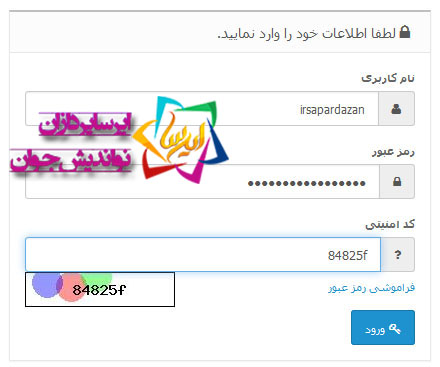
پس از ورود به ناحیه مدیریت فروشگاه خود روی منوی "کاتالوگ" کلیک کنید. دقت داشته باشید که ممکن است منوی فروشگاهتان عمودی یا افقی طراحی شده باشد در هر صورت گزینهها یکی است اما چینش منوها فقط به صورت افقی یا عمودی طراحی شده است.
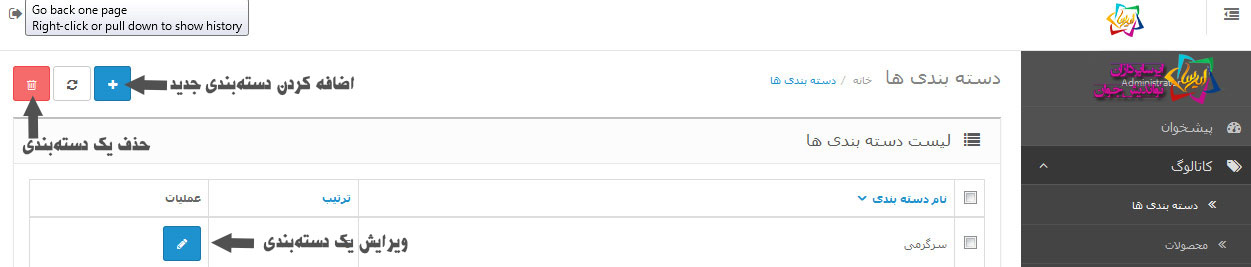
همان طور که در تصویر مشخص شده است برای اضافه کردن یک دستهبندی جدید روی "+" کلیک کنید تا به صفحه اضافه کردن دستهبندی جدید هدایت شوید.
برای ویرایش یک دستهبندی که از قبل ساخته شده روی آیکون ویرایش یا خودکار کلیک کنید.
جهت حذف در ابتدا تیک دستهبندی که مایل به حذف آن هستید را انتخاب کنید سپس روی آیکون سطل کلیک کنید تا حذف گردد.
آموزش ساخت دستهبندی جدید:
پس از کلیک بر روی آیکون ساخت دستهبندی به صفحه مربوطه هدایت خواهید شد که نمونهای از آن در تصویر زیر مشاهده میشود.
در صفحه زیر سه تب یا زبانه وجود دارد که هر کدام بخش از تنظیمات مربوط به دستهبندی را به خود اختصاص داده است که به صورت تفصیلی آنها را مورد بررسی قرار میدهیم.
زبانه عمومی: این زبانه دو زیر زبانه دیگر دارد که English & Persian هستند. وقتی وارد این صفحه میشوید به صورت پیش فروض روی انگلیسی ست شده است کافی است در بخش عنوان نام دستهبندی را به انگلیسی بنویسید. ما در این آموزش از فروشگاه یکی از مشتریان استفاده کردهایم که محصولات آرایشی بهداشتی و شخصی ارائه میدهند.
در اینجا دستهای که میخواهیم اضافه کنیم مثلاً "لوازم شخصی" است به انگلیسی یا فارسی نام دستهبندی را وارد میکنیم.
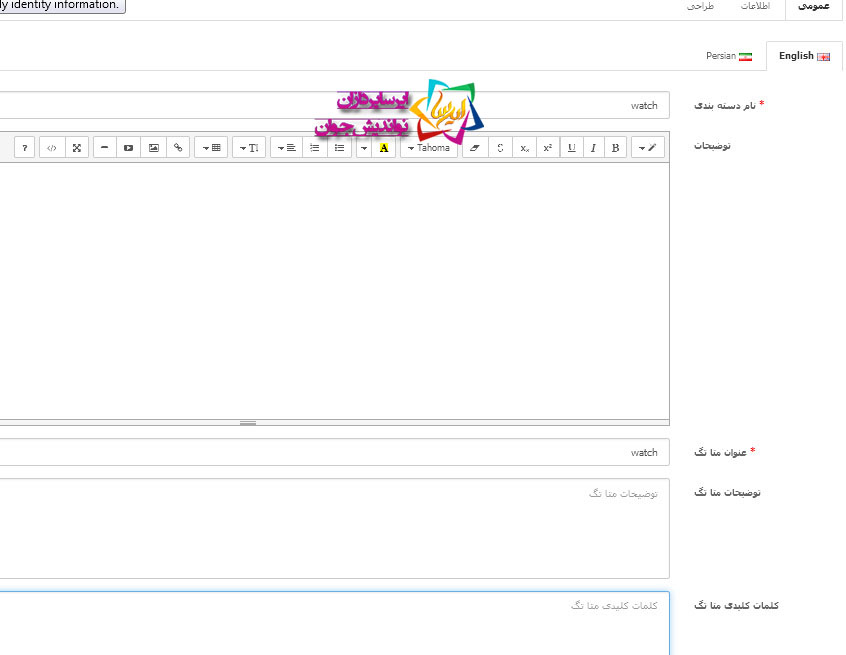
تب English:
نام دسته: Personal stuff عنوان متا تگ: Personal stuff
همین دو مورد کافی است. اکنون به زبانه Persian میرویم و اطلاعات لازم را وارد میکنیم.
تب Persian:
نام دسته: لوازم شخصی
توضیحات: توضیحات مربوط به محصولات و زیر دستهها را وارد کنید. این توضیحات در صفحه مربوط به دستهبندی در فروشگاه قابل مشاهده است.
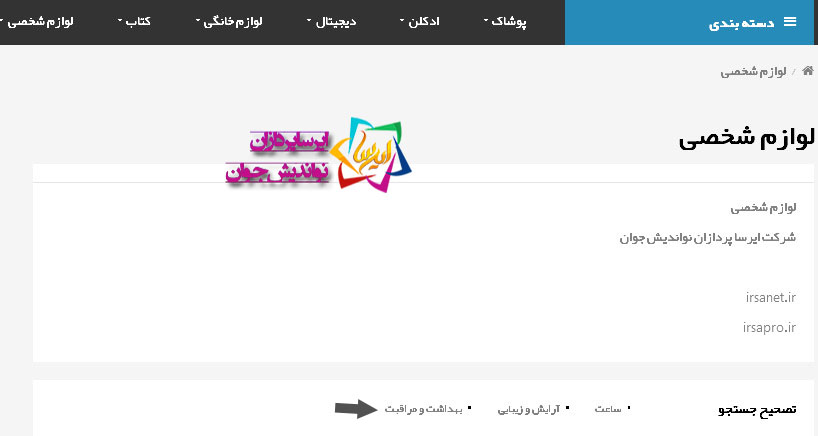
در تصویر فوق توضیحات مربوط به دستهبندی، زیر دستهها "ساعت، آرایش و زیبایی، بهداشت و مراقبت" را مشاهده میکنید. در صورتی که برای دستهبندی نیز تصویری اختصاص داده باشید نیز نمایش داده میشود که بهتر است از تصویر نیز استفاده گردد.
عنوان متا تگ: لوازم شخصی
توضیحات متا تگ: توضیحات مربوط به محصول و فروشگاه خود را بنویسید تا در نتایج جستجو فروشگاه شما نتایج خوبی به دست آورد.
کلمات کلیدی متا تگ: این کادر نیز املاء گردد. برای کسب اطلاعات بیشتر در مورد متا تگ کلیک کنید
کار ما در زبانه اول "عمومی" به پایان رسید. روی زبانه دوم "اطلاعات" کلیک کنید تا صفحه مربوطه رؤیت شود.
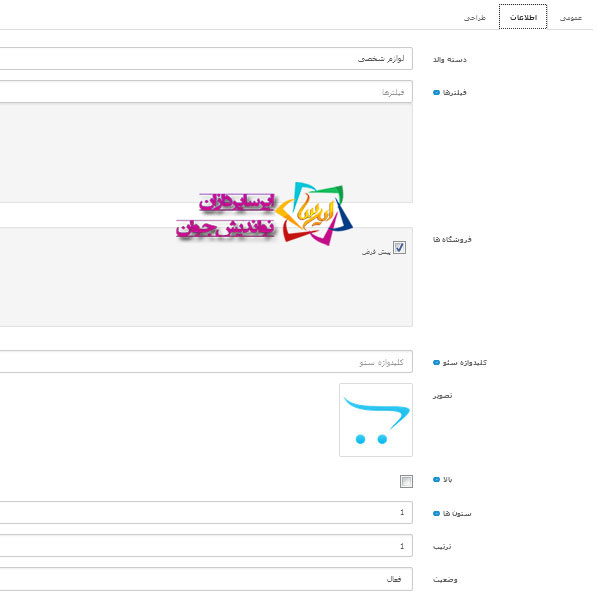
دسته والد: چنانچه دسته اصلی باشد این گزینه خالی بماند.
نکته: چنانچه میخواهید دستهای جدید را ایجاد و آن را زیر دسته قرار دهید کافی است نام دسته والد را تایپ کنید.
مثال: دسته والد: لوازم شخصی
حال میخواهیم چند زیر دسته زیر "لوازم شخصی" ایجاد کنیم. مثال: ساعت
تنظماتی که در فوق گفته شد را کامل میکنید سپس در کادر روبروی دسته والد کافی است "لوازم شخصی" تایپ کنید به محض این که حرف "ل" را تایپ کردید به صورت خودکار تمامی دستههایی که با حرف "ل" شروع میشوند ظاهر میشوند که از میان آنها دسته مورد نظر را میتوانید انتخاب کنید و زیر دسته تا بینهایت بسازید.
کلید واژه سئو: در مورد دسته کلید واژههائی بنویسید. مثال: ساعت-ساعت ارزان-ساعت زیبا-ساعت مردانه-ساعت زنانه- و... (این کلید واژهها در جستجو تأثیری به سزایی دارند).
تصویر: تصویر مربوط به دستهبندی را انتخاب کنید در فوق اشاره شد که این تصویر در دستهبندی اصلی قابل رؤیت خواهد بود.
ترتیب: ترتیب دستهبندی که همان منوی فروشگاهتان خواهد بود را انتخاب کنید. مثلاً دوست دارید این دسته منوی ششم فروشگاهتان باشد. البته دقت داشته باشید چنانچه فروشگاه شما مجهز به ماژول Mega Menu باشد شما فقط قادر به ایجاد دستهبندی میباشد اما این دستهبندی در منو نمایان نخواهد شد که باید از ماژول مگا منو آن را دستهها را اضافه کنید تا در منوی فروشگاه ظاهر شوند که در بخش بعدی آموزش مگا منو ارائه خواهد شد.

وضعیت: چنانچه مایل باشید این دسته فعال باشد آن را روی "فعال" قرار دهید.
پس از انجام این مرحله کار ما به پایان رسید. تنظیمات را ذخیره نمایید.

آموزش بعدی چیدن منو در صفحه اصلی فروشگاه
آخرین ویرایش: